當前位置:首頁 > 幫助中心 > 大白菜u盤安裝win7 sp1官方原版圖解教程(安裝版)
大白菜u盤安裝win7 sp1官方原版圖解教程(安裝版)
日期:2011-02-27 | 時間:04:24
大白菜u盤安裝win7 sp1官方原版圖解教程(安裝版)
1.首先制作大白菜pe啟動盤v1.8制作工具(小編用的是v1.8精簡版)
下載原版Windows7集成SP1微軟原版光盤鏡像下載
我下載好了
大白菜pe啟動盤v1.8制作工具

Windows7集成SP1微軟原版光盤鏡像下載

可以下載在系統安裝盤以外的其他盤(c盤以外的)可以下載放在u盤。
2,插上u盤,重啟進入boot選項,選擇第一啟動usb啟動。F10保存。重啟。進入大白菜pe啟動畫面。

進入第一個pe系統安裝。等待幾分鐘,進入pe系統畫面。

選擇桌面上的WIN系統安裝器。如圖。

選擇安裝器上的打開按鈕,選擇如圖。

下面顯示讀取成功。選擇安裝的版本,選擇格式化c盤,點擊開始安裝。

提示格式化,點確定。


提示格式化完畢。點擊確定。

正在安裝。

安裝結束,提示是否進入系統安裝階段。

重啟,可以拔下u盤。下面進入系統安裝。
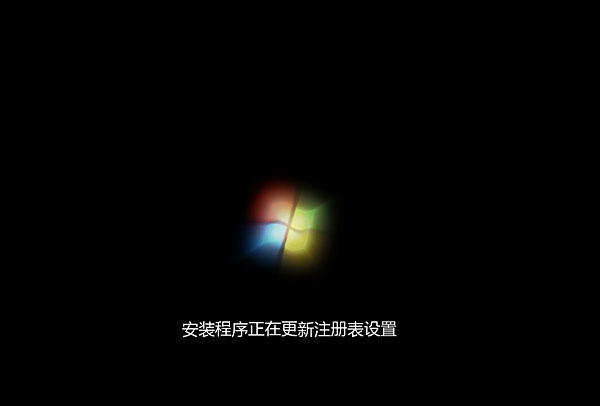




系統桌面


1.首先制作大白菜pe啟動盤v1.8制作工具(小編用的是v1.8精簡版)
下載原版Windows7集成SP1微軟原版光盤鏡像下載
我下載好了
大白菜pe啟動盤v1.8制作工具

Windows7集成SP1微軟原版光盤鏡像下載

可以下載在系統安裝盤以外的其他盤(c盤以外的)可以下載放在u盤。
2,插上u盤,重啟進入boot選項,選擇第一啟動usb啟動。F10保存。重啟。進入大白菜pe啟動畫面。

進入第一個pe系統安裝。等待幾分鐘,進入pe系統畫面。

選擇桌面上的WIN系統安裝器。如圖。

選擇安裝器上的打開按鈕,選擇如圖。

下面顯示讀取成功。選擇安裝的版本,選擇格式化c盤,點擊開始安裝。

提示格式化,點確定。


提示格式化完畢。點擊確定。

正在安裝。

安裝結束,提示是否進入系統安裝階段。

前天 22:09 上傳
下載附件 (50.08 KB) 重啟,可以拔下u盤。下面進入系統安裝。
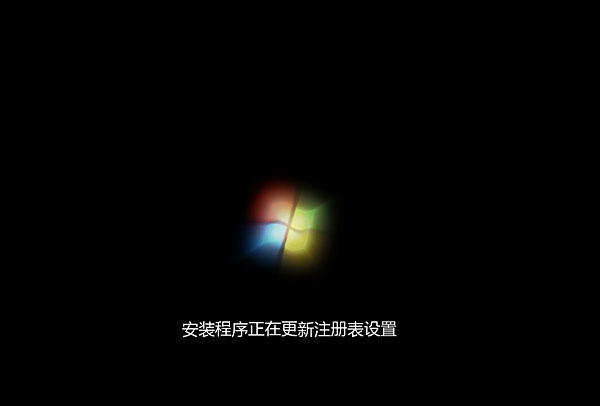




系統桌面



